この練習では、プロジェクトを開始して建物モデルの基礎レベル、店舗の床、パラペットの上部と下部を作成します。
|
レベルを作成するとき、対応するビューを同時に作成するように選択できます。作業を開始する前に、GSG_01_Getting_Started_Template.rte テンプレートをダウンロードします。この zip ファイルをダウンロードします(チュートリアル用の練習ファイルをまだダウンロードしていない場合)。
目標
- テンプレートからプロジェクトを作成します。
- 既定のレベルの名前を変更して、レベルの高さを修正します。
- レベルの始点と終点を指定して、レベルを追加します。
- 既存のレベルから高さをオフセットして、レベルを追加します。
プロジェクト レベルを修正する
- Revit を開き、Revit のホーム ページで、[新規作成]をクリックします。ダイアログ ボックスで、ダウンロードしたテンプレート ファイル GSG_01_Getting_Started_Template.rte を探して[OK]をクリックし、ダウンロードしたテンプレート ファイルを使用してプロジェクトを開始します。
- [プロジェクト ブラウザ]の[立面図(建物の立面]で[南]をダブルクリックして、作図領域で南のビューを開きます。
プロジェクト テンプレートには 2 つのレベルが既に作成されています。
- 右側のレベルのラベルと値を拡大表示します(マウス ホイールを使用して、拡大と縮小を行うことができます)。
- [レベル 1]のラベルをクリックし、「01 - Store Floor」と入力します。
- ラベルの外側をクリックして、変更を保存します。
- プロンプトで[はい]をクリックして、対応するビューの名前が Revit によって変更されるようにします。
または、[プロジェクト ブラウザ]で対応するビューの名前を変更すると、レベルの名前を変更できます。
- [プロジェクト ブラウザ]の[平面図]で[レベル 2]を右クリックして、[名前変更]をクリックします。
- [名前]に「00 - Foundation」と入力し、[Enter]を押します。
- プロンプトで[はい]をクリックして、対応するレベルとビューの名前を変更します。
- 作図領域で[00 - Foundation]の値をクリックして、「-1250mm」と入力し、[Enter]を押して、レベルの高さを変更します。
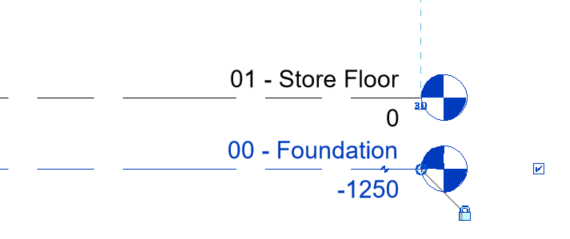
レベルを追加する
- レベル ラインの両端をビューで表示できるように縮小表示します。
- [建築]タブ
 [基準面]パネル
[基準面]パネル 
 (レベル)をクリックします。
(レベル)をクリックします。
- [01 - Lower Level]線の左の端点上にカーソルを置き、カーソルを「7500mm」まで上に移動して、クリックして新しいレベルを開始します。
- 端点が下階レベルの端点と位置合わせされたことを示す破線までカーソルを水平に移動し、クリックしてレベルを配置します。
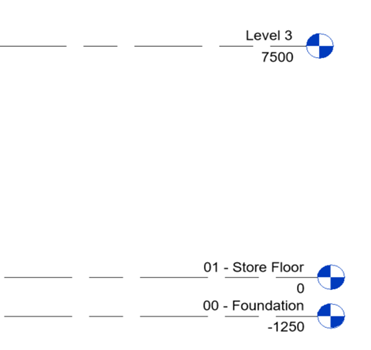
既存のレベルから特定の距離にレベルを作成して、レベルを追加できます。
- リボンで、[修正 | 配置 レベル]タブ
 [描画]パネル
[描画]パネル 
 (線分を選択)をクリックします。
(線分を選択)をクリックします。
- オプション バーで、[平面図ビューを作成]をオフにします。
- オプション バー(リボンのすぐ下)の[オフセット]に「500mm」と入力し、[Enter]を押します。
- 上に破線が表示されるまで、追加したレベル上にカーソルを置き、クリックしてレベルを配置します。
- [エルボを追加]コントロール
 を使用してエルボをレベル ラインに追加し、グリップを使用してレベル記号の位置を調整することで、[レベル 3]と[レベル 4]のラベルが読みやすくなります。
を使用してエルボをレベル ラインに追加し、グリップを使用してレベル記号の位置を調整することで、[レベル 3]と[レベル 4]のラベルが読みやすくなります。
- [エルボを追加]コントロール
-
 (修正)をクリックします。
(修正)をクリックします。
- レベル 3 とレベル 4 の名前を次の値に変更し、[はい]をクリックして、対応するビューの名前を変更します。
- レベル 3 = 02 - Lower Parapet
- レベル 4 = 03 - Upper Parapet
適切な高さの 4 つのレベルがプロジェクトに作成されました。
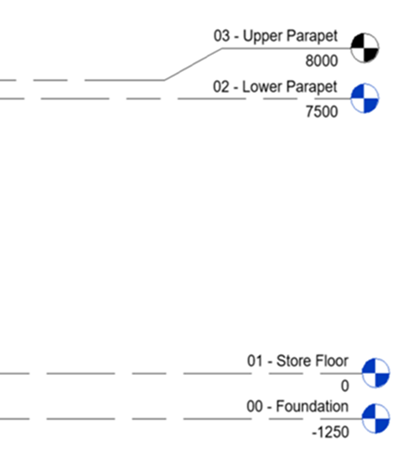
 ビデオを見る
ビデオを見る